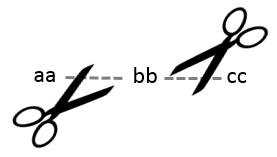 Mutatok nektek egy érdekes formulát, amivel szöveget adott karakter mentén lehet szétdarabolni cellákba – lehet vesszővel, pontosvesszővel elválasztott szöveg, de akár egy mondatot is tudsz szavakra „darabolni”.
Mutatok nektek egy érdekes formulát, amivel szöveget adott karakter mentén lehet szétdarabolni cellákba – lehet vesszővel, pontosvesszővel elválasztott szöveg, de akár egy mondatot is tudsz szavakra „darabolni”.
Nem lesz nehéz, és minta fájl is van a cikk végén. 😉
Kezdjük a példával! Az alábbi képen a B oszlopban levő szöveget daraboltam szét a D-G oszlopokba.
A példában vessző az elválasztó karakter, minden vesszővel elválasztott szövegrész külön cellába került – de lehet ez bármi más is. Nálunk a munkában például tervezési kódokat használunk, amik négy részből állnak, és a részeket aláhúzás választja el. Ilyesmi:
terület_kategória_márka_értékesítési csatorna
Amikor ad-hoc beszámolót, kimutatást készítünk, akkor az alázúzás mentén szétdaraboljuk ezeket a kódokat, hogy könnyen szűrhető, összesíthető kimutatást lehessen rá csinálni: külön oszlopba teszem a területet, a kategóriát, a márkát és a csatornát.
No, de hogyan tudjuk ezt megoldani?
Egy régi trükköt mutatok erre, amit Roberto-tól tanultam. 🙂
Egy segéd sorra lesz szükség karakter-pozíció számokkal – ezt szürkével jelöltem.
Így néz ki a formula a D4 cellában:
= KIMETSZ( KÖZÉP( HELYETTE( $B4 ; „,” ; SOKSZOR(” „;100) ) ; D$2 ; 100) )
= TRIM( MID( SUBSTITUTE( $B4 ; „,” ; REPT(” „;100) ) ; D$2 ; 100) )
Ezt másoljuk lefelé és jobbra.
Mi történik itt?
A HELYETTEsítjük a B4 cella szövegében a vesszőket 100 darab szóközzel. Ezáltal egy hosszú szöveget kapunk, amiben jó messze vannak egymástól a szövegrészek (aláhúztam, hogy jobban lássátok, szóközök vannak közte):
Személygépkocsi BP egy 322
Ebből a szövegből kivágunk a D2-ben található karakter pozíciótól kezdve 100 karaktert, majd megtisztítjuk a felesleges szóközöktől…. s így tovább, az E2 pozíció számával… csak másolni kell a formulát lefele és jobbra.
Olyan, mintha egy gumira fűznél gyöngyöket, aztán a gumit kinyújtanád és szétvagdosnád.
A számokra kell csak figyelni: legalább annyi szóköz kell, mint a leghosszabb szövegdarab hossza szorozva a szövegdarabok számával. (Szóval sok legyen. Akár 1000 :-)) A kivágott karakterek szám ugyanennyi. A pozíció számok pedig ennek többszörösei.
Itt a minta fájl a formulával – próbáljátok ki!
![]() Kérdezz tőlünk Excel segítő csoportunkban vagy kövesd az Adatkertészetet a Facebookon!
Kérdezz tőlünk Excel segítő csoportunkban vagy kövesd az Adatkertészetet a Facebookon!




6 pings